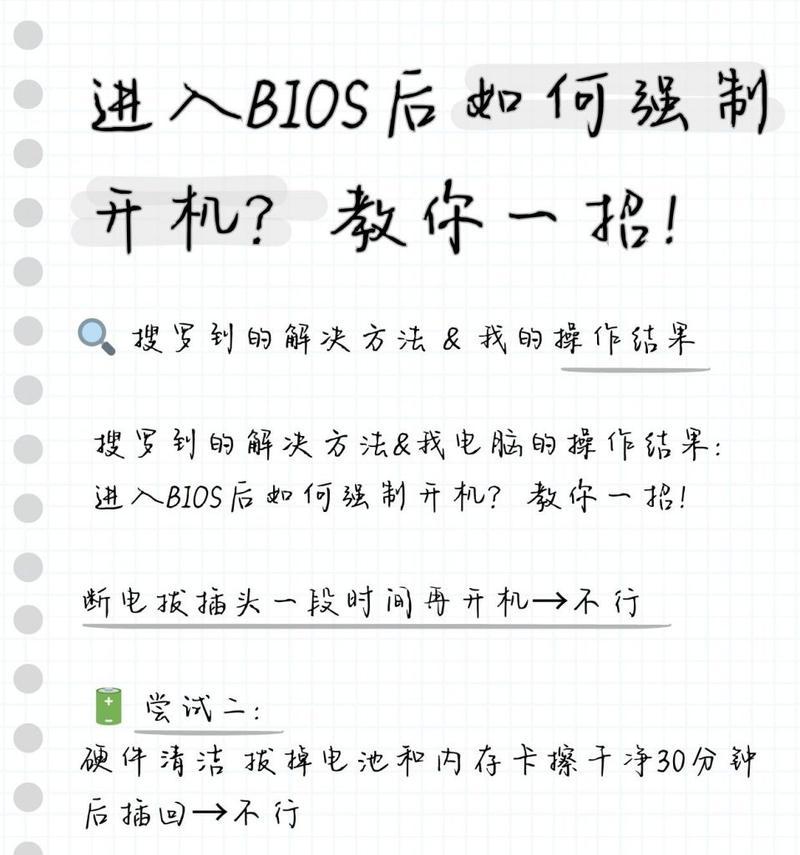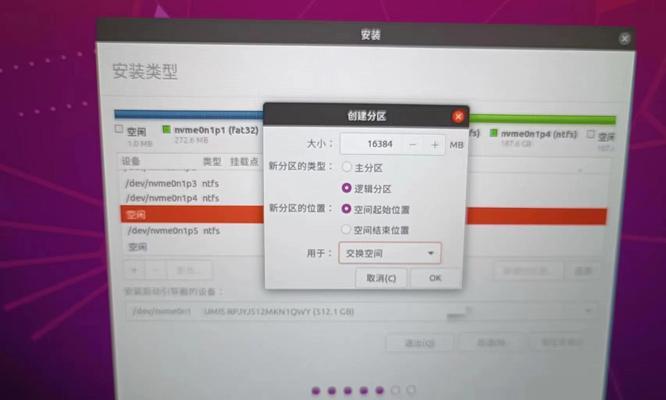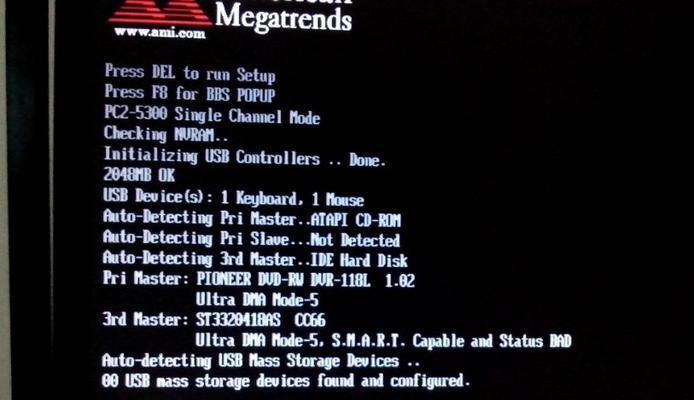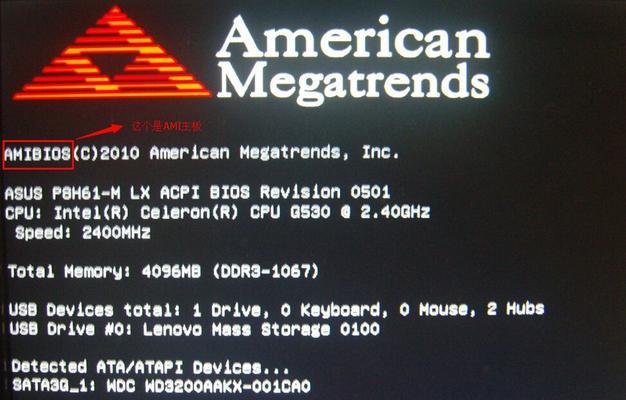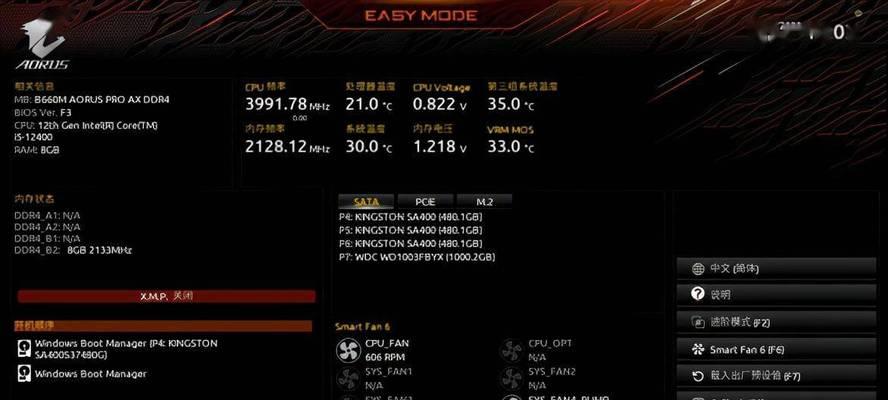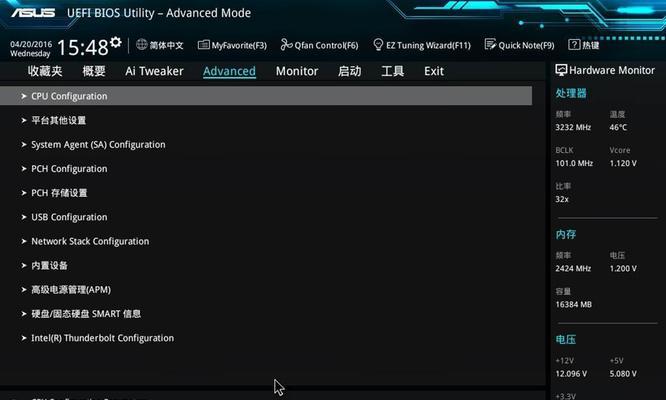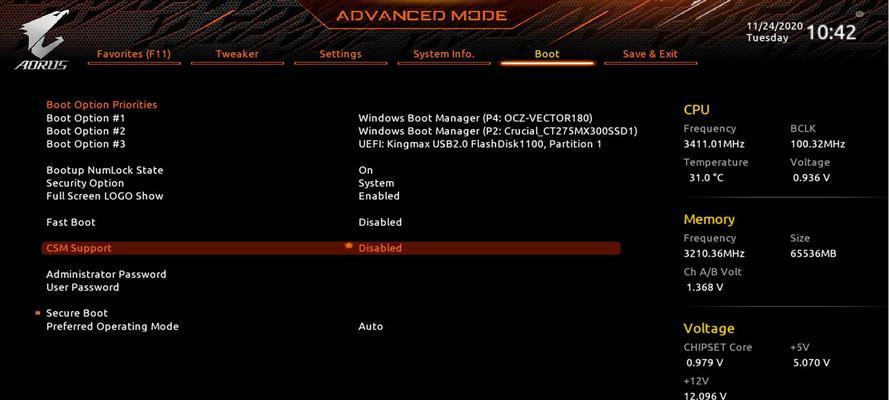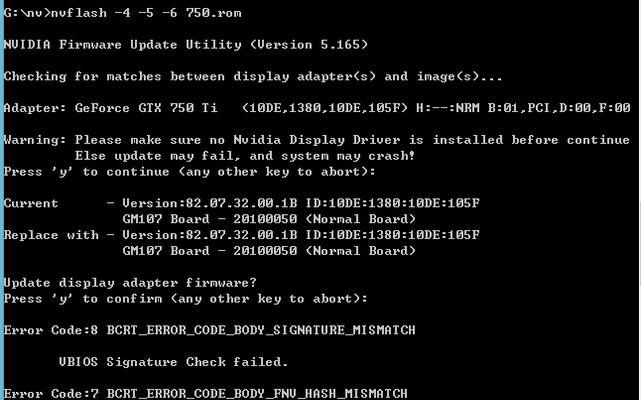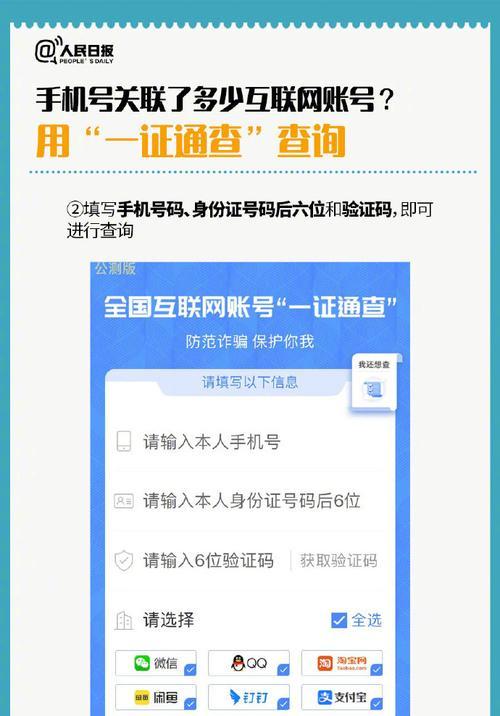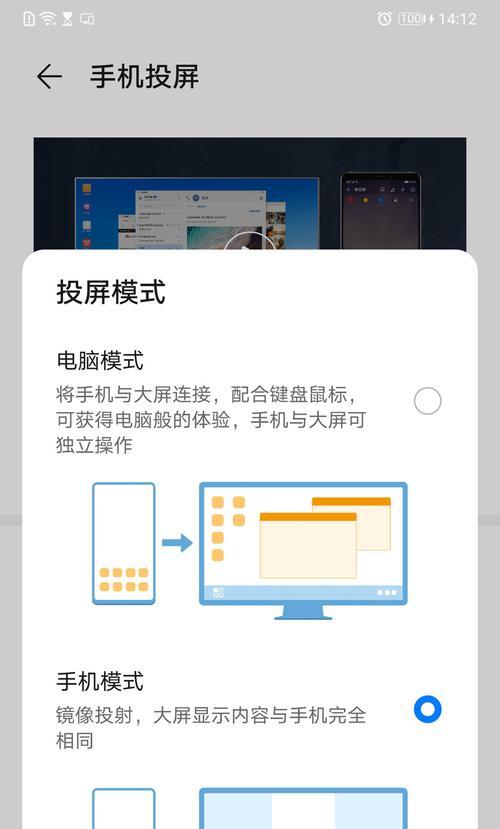硬盘在bios中未显示应如何处理?
当你打开电脑,启动时却发现硬盘在BIOS中没有显示,这无疑会让人心生焦虑。毕竟,数据安全和操作系统能否正常启动都与硬盘息息相关。不用担心,本文将为你提供一系列的步骤和解决方案,帮助你解决硬盘在BIOS中未显示的问题。
确认问题所在
我们需要确认问题的程度和范围。在BIOS中硬盘未显示,可能是因为物理连接问题、硬件故障、BIOS设置不当等多种原因。接下来我们逐步排查。
1.检查电源和数据连接
操作步骤:
关闭电脑,拔掉电源线。
打开机箱,检查硬盘的电源线和数据线连接是否牢固。
确认连接无误后,重新启动电脑,进入BIOS查看硬盘是否显示。
2.查看BIOS设置
操作步骤:
进入BIOS设置界面,通常是在开机时按Delete或者F2等特定键进入。
确认BIOS是否检测到硬盘。在SATA设置中,有些主板允许你选择是否启用SATA设备,确保该选项被设为自动检测或启用。
注意:如果在BIOS设置中能够看到硬盘,但操作系统无法识别,可能需要在操作系统层面上进行检查。
3.使用最小硬件配置测试
操作步骤:
只保留基本硬件:主板、CPU、内存、电源和硬盘。
重新启动电脑,查看BIOS是否能检测到硬盘。
如果依然未显示,说明问题可能出在硬盘本身。
4.检查硬盘健康状况
操作步骤:
使用硬盘检测工具(如CrystalDiskInfo)来检查硬盘的S.M.A.R.T状态。
如果发现硬盘有硬件问题,可能需要更换硬盘。
5.BIOS升级或恢复默认设置
操作步骤:
根据主板型号访问官方网站下载最新BIOS固件。
升级BIOS前,请仔细阅读升级指南,确保操作正确。
如果升级后还是没有效果,可以尝试将BIOS恢复到出厂默认设置。

6.检查主板SATA端口
尝试将硬盘连接到主板上不同的SATA端口,或者更换一条SATA数据线,然后重启电脑。
7.运行硬盘制造商诊断工具
一些硬盘制造商提供了专门的诊断工具来测试硬盘,如西部数据的DataLifeguardDiagnostic工具,希捷的SeaTools等。运行这些工具可以帮助进一步诊断问题。

常见问题与解答
问:硬盘在BIOS中不显示,数据是否丢失?
答:硬盘不显示在BIOS中,并不一定意味着你的数据已经丢失。如果硬盘有物理损坏,则可能需要专业数据恢复服务。如果是软件问题,尝试上述步骤后,数据应该还能恢复。
问:如何预防硬盘在BIOS中不显示?
答:定期备份重要数据,注意电脑使用环境的温度和湿度,以及定期检查硬盘健康状态,可以有效预防这种情况的发生。
问:如果硬盘在BIOS中未检测到,可以向专业人员寻求帮助吗?
答:绝对可以。如果你不熟悉电脑硬件操作,或者上述步骤都无法解决问题,推荐携带硬盘到专业维修店进行进一步的检查和维修。
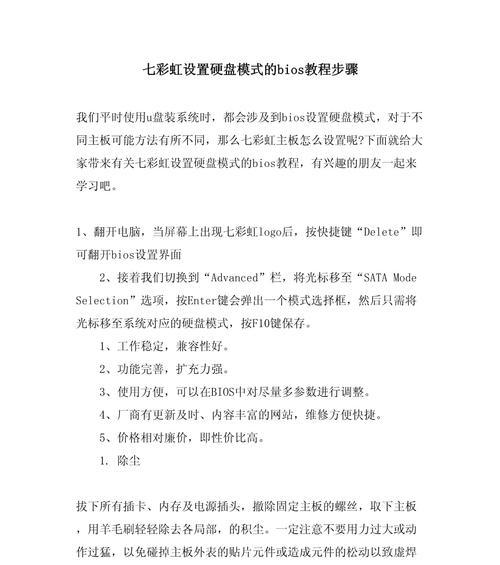
综上所述
硬盘在BIOS中未显示是一个需要细心排查的问题。通过上述步骤,从硬件检查到BIOS设置,再到使用诊断工具进行深入分析,我们能对问题进行一个全面的排查。如果问题依旧无法解决,建议寻求专业人士的帮助。记得,数据安全才是最重要的,定期备份你的重要文件,以免丢失。希望本文的内容能够帮助到你,让你的硬盘问题迎刃而解。
版权声明:本文内容由互联网用户自发贡献,该文观点仅代表作者本人。本站仅提供信息存储空间服务,不拥有所有权,不承担相关法律责任。如发现本站有涉嫌抄袭侵权/违法违规的内容, 请发送邮件至 3561739510@qq.com 举报,一经查实,本站将立刻删除。
- 上一篇: 批注功能如何关闭?关闭批注功能的正确步骤是什么?
- 下一篇: 路由器pin码是什么?如何正确设置?
相关文章
- 站长推荐
- 热门tag
- 标签列表
- 友情链接